教你如何关闭win10更新功能
- 分类:Win10 教程 回答于: 2021年10月27日 14:20:00
相信不少网友都遇到过win10自动更新的情况,在工作或者打游戏过程中突然win10更新导致体验中断,比较影响心情.那么如何关闭win10更新功能呢?下面小编就教下大家关闭win10自动更新的方法.
1.鼠标右键“win”图标在弹出的菜单栏中选择“运行”选项,打开运行窗口后输入“services.msc”,回车,如图下所示。
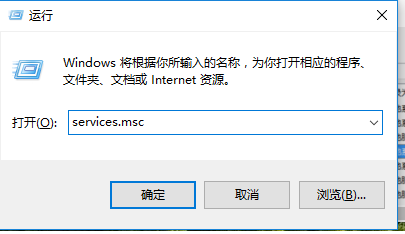
2.在打开的窗口中找到“windows Update”启用选项,并双击打开,如图下所示。

3.在弹出的小窗口中的启动类型选项处点击选择“禁用”,点击“确定”,如图下所示。

4.以上操作完成之后自动更新也就关闭啦!
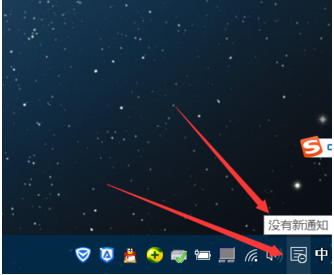
5.接着鼠标点击“开始菜单”在弹出的小窗口中选择“设置”按钮,进入windows设置界面,在界面内找到“账号”选项并点击进入,如图下所示。
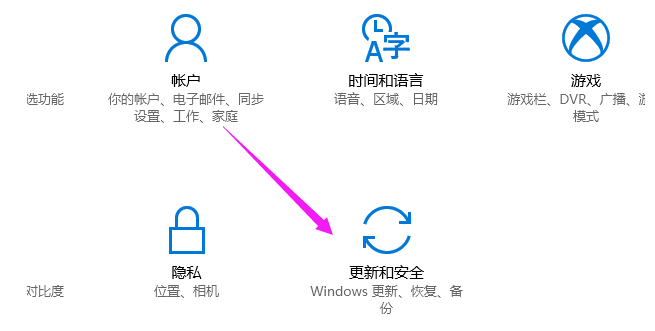
6.进入界面后,我们就可以看到已经无法更新了,如图下所示。
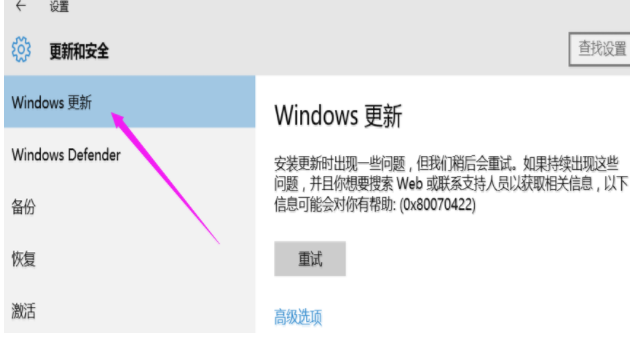
以上就是教你如何关闭win10更新功能,希望能帮助到大家。
 有用
40
有用
40


 小白系统
小白系统


 1000
1000 1000
1000 1000
1000 1000
1000 1000
1000 1000
1000 1000
1000 1000
1000 1000
1000 1000
1000猜您喜欢
- win10永久激活方法大全2023/12/18
- 英雄联盟无法进入游戏,小编教你英雄联..2018/08/03
- Win10商店应用推荐:提升工作效率和生活..2024/04/20
- windows10专业版怎么恢复出厂设置..2023/01/23
- 联想笔记本电脑重装系统win10步骤..2022/03/11
- windows10更新的方法介绍2023/01/22
相关推荐
- msdn系统镜像下载方法图解2022/02/01
- 免费下载Win10操作系统2024/04/06
- 电脑系统自己装Win10,简单操作指南..2023/12/13
- Windows10 ghost安装后怎么查看自动分..2021/04/15
- excel打开很慢,小编教你Excel表格打开..2018/09/06
- 详解win10系统还原被组策略关闭怎么解..2021/05/20




















 关注微信公众号
关注微信公众号





